win7系统怎么清理垃圾 win7自带垃圾清理功能清理哪些文件
更新时间:2023-09-13 12:34:04作者:yang
win7系统怎么清理垃圾,在使用Windows 7操作系统时,我们经常会面临磁盘空间不足的问题,这主要是因为系统会不断地生成垃圾文件,为了解决这个问题,Win7系统自带了一个垃圾清理功能,能够帮助我们清理一些不再需要的文件,从而释放磁盘空间。垃圾清理功能主要清理临时文件、回收站中的文件、压缩文件以及浏览器缓存等。通过定期清理这些垃圾文件,我们不仅可以腾出更多的磁盘空间,还能提高系统的运行速度,确保系统的正常运行。
具体方法:
1.双击打开我的计算机
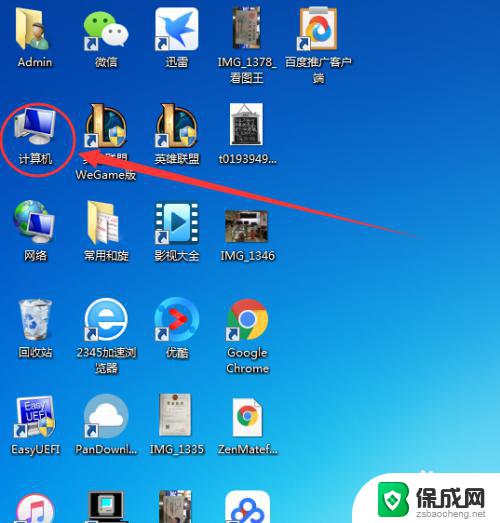
2.右击C盘,选择属性
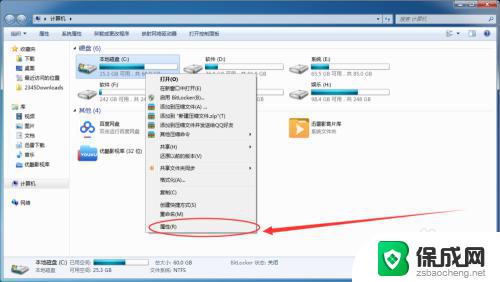
3.然后选择磁盘清理按钮
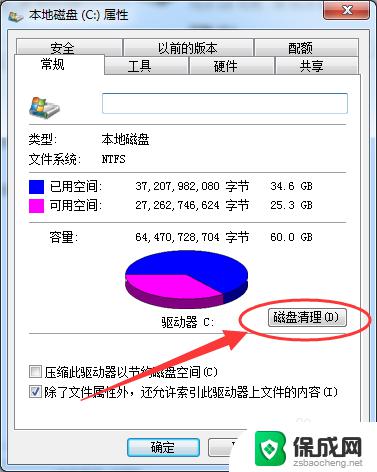
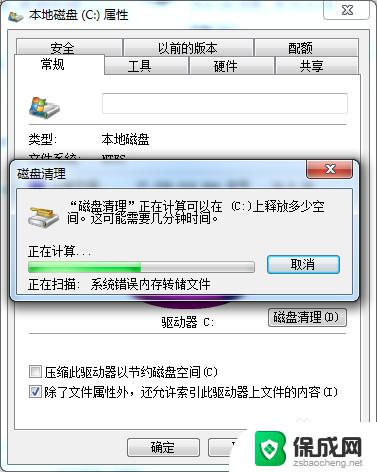
4.一般临时文件或者更新文件比较大,再前面打上勾。然后点击确定
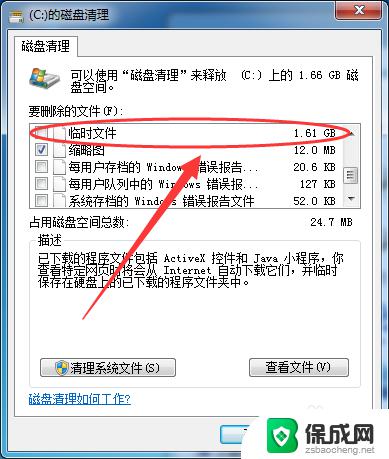
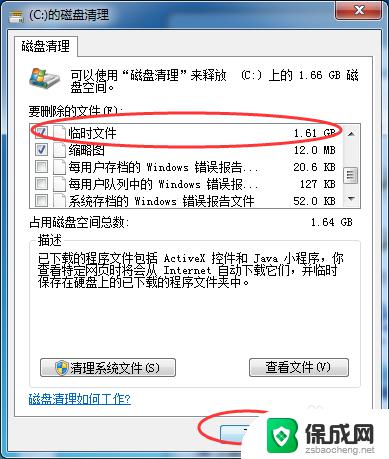
5.选择确定要永久删除,点击确定关闭窗口
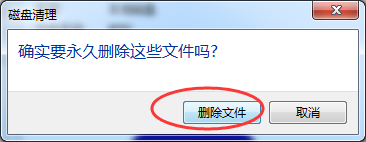
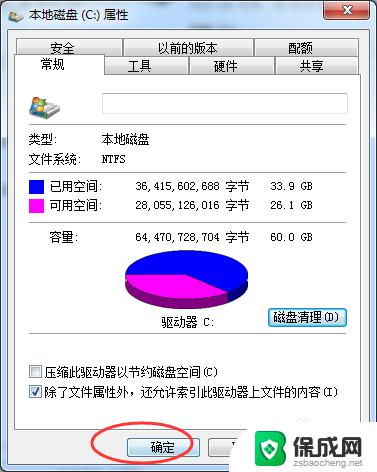
6.清理完成后效果明显有效了,清理前——清理后
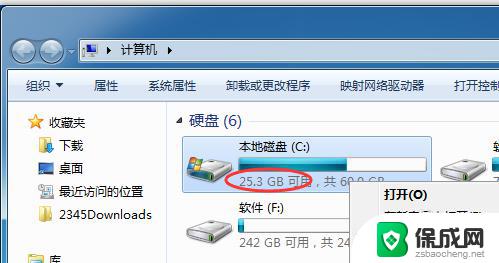
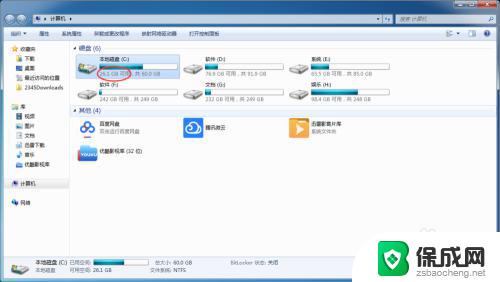
以上是关于如何清理win7系统垃圾的全部内容,如果您遇到类似的情况,可以按照本文提供的方法进行解决。
win7系统怎么清理垃圾 win7自带垃圾清理功能清理哪些文件相关教程
-
 win7系统垃圾清理命令 Win7电脑垃圾清理命令
win7系统垃圾清理命令 Win7电脑垃圾清理命令2025-04-02
-
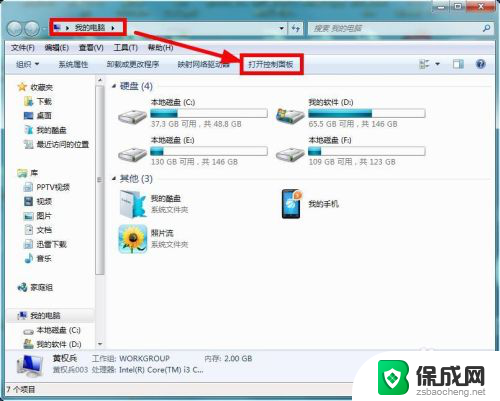 window7系统怎么清理垃圾 Win7系统磁盘垃圾文件清理方法
window7系统怎么清理垃圾 Win7系统磁盘垃圾文件清理方法2024-04-10
-
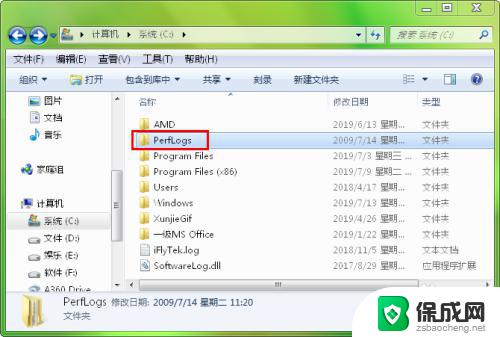 win7 c盘怎么清理到最干净只保留系统 如何清理电脑C盘中的多余文件
win7 c盘怎么清理到最干净只保留系统 如何清理电脑C盘中的多余文件2023-10-30
-
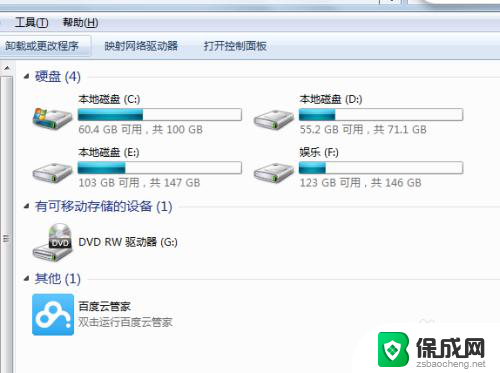 win7电脑清理c盘 win7电脑C盘清理方法
win7电脑清理c盘 win7电脑C盘清理方法2024-06-30
-
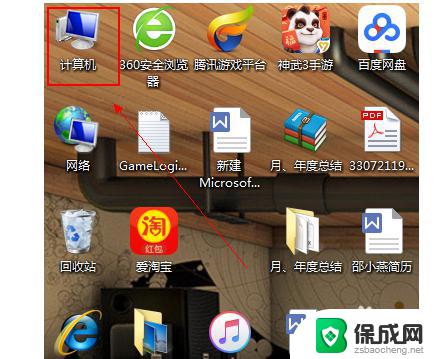 win7的windows资源管理器在哪 win7系统文件管理器在哪里找
win7的windows资源管理器在哪 win7系统文件管理器在哪里找2023-10-02
-
 电脑文件删除了回收站也清空了怎么恢复win7 win7回收站清空了怎么恢复图片
电脑文件删除了回收站也清空了怎么恢复win7 win7回收站清空了怎么恢复图片2024-09-09
- win7关闭磁盘整理 win7系统磁盘碎片整理服务禁用方法
- window回收站清空了怎么恢复 Win7回收站清空恢复方法
- win7展示文件后缀名 Win7文件管理器如何显示文件后缀
- win7专业版忘记密码怎么办 Win7系统忘记管理员密码怎么办
- win7家庭版64位激活密钥 win7家庭版激活码序列号分享
- win7共享文件夹无访问权限 win7共享文件没有权限打开怎么办
- win7 虚拟鼠标 Windows7如何用键盘进行鼠标控制
- win7电脑启动不了反复启动进不了系统 Win7系统无法正常启动解决方法
- win7没声音怎么回事 win7没有声音播放的解决方法
- win7黄色感叹号上不了网 win7无法上网黄色感叹号
win7系统教程推荐
- 1 win7家庭版64位激活密钥 win7家庭版激活码序列号分享
- 2 windows7解除开机密码 win7系统取消电脑开机密码步骤
- 3 windowsxp打印机 win7连接winxp共享打印机教程
- 4 win 7系统怎么格式化c盘 win7系统c盘格式化注意事项
- 5 win7电脑忘记了密码怎么办 win7开机密码忘记了怎么破解
- 6 window回收站清空了怎么恢复 Win7回收站清空恢复方法
- 7 win7连接不到网络 win7网络连接显示不可用怎么修复
- 8 w7怎么连接蓝牙 win7电脑如何连接蓝牙耳机
- 9 电脑锁屏密码忘了怎么解开win7 win7电脑开机密码忘记怎么办
- 10 win7卸载ie11没有成功卸载全部更新 IE11无法成功卸载全部更新怎么办